钉钉后台管理怎么删除公司离职人员-钉钉后台管理删除公司离职人员操作步骤
 发布于2025-01-10 阅读(0)
发布于2025-01-10 阅读(0)
扫一扫,手机访问
1、进入钉钉后台管理系统,点击选择通讯录。
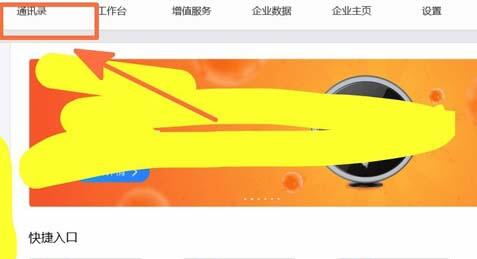
2、这时可以看到公司的组织架构,点击选择员工所在的部门,我们可以在右侧看到该部门的分组情况,选择离职员工所在的小组。
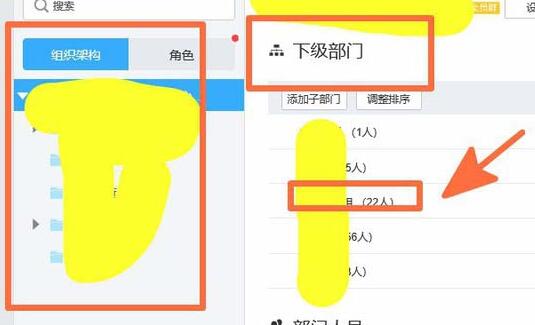
3、这时可以在小组中找到离职组员的名字,单击该名字栏。
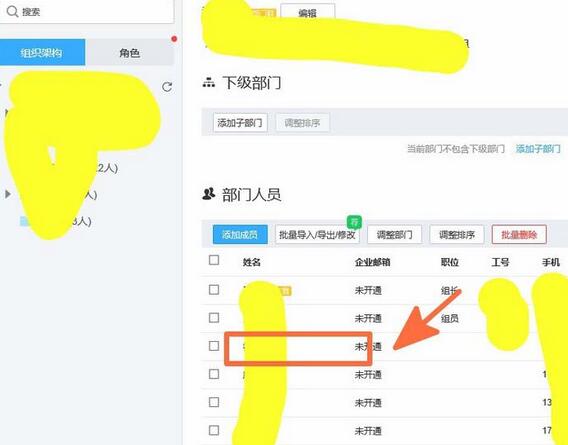
4、马上就可以在页面右侧看到该员工的资料卡,点击该资料卡下方的离职并删除按钮。
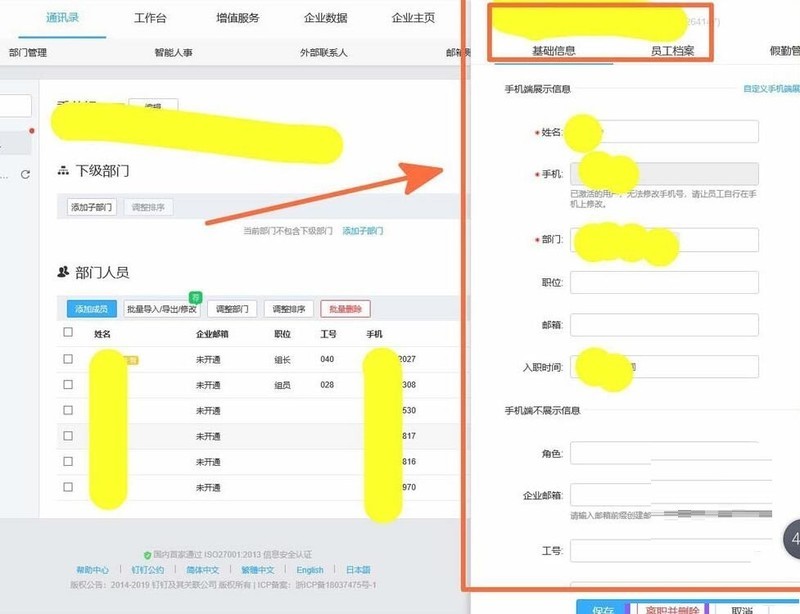
5、接着会看到确认离职并删除的填写单。
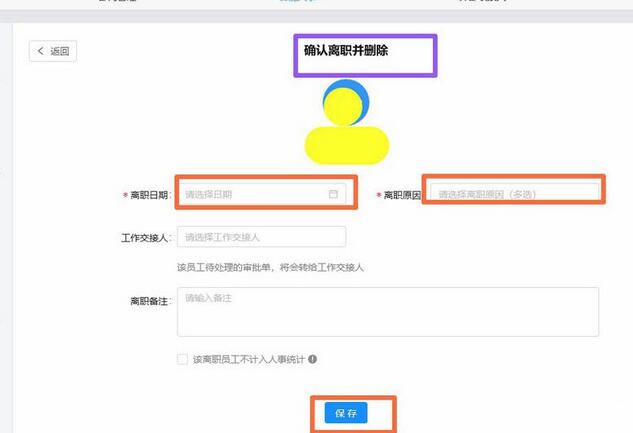
6、按照提示选择离职日期,填写离职原因;
7、当该填写的信息填完后,点击页面中的保存键即可。
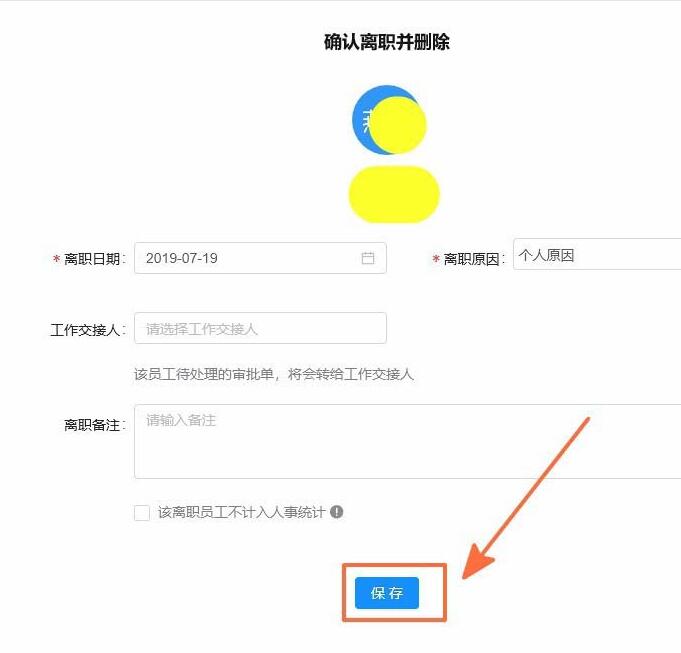
本文转载于:https://xiazai.zol.com.cn/jiqiao/112855.html 如有侵犯,请联系admin@zhengruan.com删除
产品推荐
-

售后无忧
立即购买>- DAEMON Tools Lite 10【序列号终身授权 + 中文版 + Win】
-
¥150.00
office旗舰店
-

售后无忧
立即购买>- DAEMON Tools Ultra 5【序列号终身授权 + 中文版 + Win】
-
¥198.00
office旗舰店
-

售后无忧
立即购买>- DAEMON Tools Pro 8【序列号终身授权 + 中文版 + Win】
-
¥189.00
office旗舰店
-

售后无忧
立即购买>- CorelDRAW X8 简体中文【标准版 + Win】
-
¥1788.00
office旗舰店
-
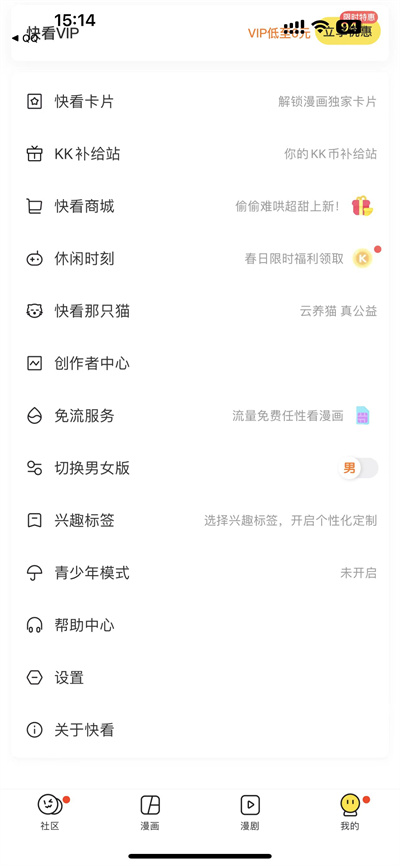 正版软件
正版软件
- 《快看漫画》开启相册访问权限方法
- 快看漫画是一款备受欢迎的漫画阅读应用,为了更好地为用户提供服务,快看漫画需要访问用户的相册。通过开启相册访问权限,用户可以在快看漫画中轻松上传自己喜欢的图片,那么怎么开启呢,跟着小编一起来学习一下吧。快看漫画在哪开启相册访问权限?1、首先打开快看漫画软件,然后点击右下角我的选项,如图所示。2、进入我的页面之后,点击里面的设置选项,如图所示。3、进入设置之后,点击里面的系统权限功能,如图所示。4、进入系统的权限之后,我们点击里面的访问相册权限开启即可,如图所示。
- 1分钟前 快看漫画 0
-
 正版软件
正版软件
- 抖音评论怎么知道有没有人回复?怎么知道抖音评论有没有成功?
- 随着抖音的火爆,越来越多的人喜欢在抖音上发表自己的评论,与人互动。但你是否曾经遇到过这样的问题:你留下了一条评论,却不知道有没有人回复?一、抖音评论怎么知道有没有人回复?在抖音APP中,当你浏览一个视频页面时,评论区会显示“查看全部评论”。点击进入后,你可以浏览所有评论和回复。当有人回复你的评论时,会有专门的提醒。2.关注通知:抖音会通过手机推送通知提醒你关注的用户的评论和回复情况。当有人对你的评论进行回复时,你将收到相应的提醒信息。3.后台查看:如果你在电脑上使用抖音,可以在网页版抖音评论中查看是否有回
- 6分钟前 回复 抖音评论 0
-
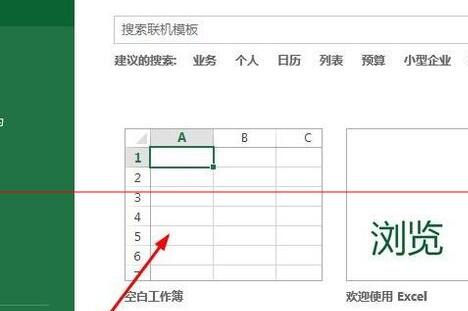 正版软件
正版软件
- Excel表格中数据设置小数点快速对齐的方法介绍
- 1、启动Excel软件,因为这里是做演示,所以选择一个空白的Excel表格。2、在表格中输入多个带小数的数据,由于是作为演示,小编这里任意输入几个数据。3、选中自己所输入的这几个数据,单击鼠标右键,选择【设置单元格格式】选项,然后会弹出来一个选项框。4、在弹出来的选项框中,单击第一个选项【数字】,然后在【分类】选项中,选择【数值】选项。5、在右边的方框中,找到【小数位数】,并且后面还有一个调整大小的方框,将里面的数字适当调大一点。比如8。6、在上面的【示例】中会显示出你输入的数字的预览效果,点击确定就会显
- 21分钟前 0
-
 正版软件
正版软件
- 微信红包记录如何删除?微信红包记录删除步骤
- 微信,作为一款功能强大的社交应用,不仅为人们提供了便捷的沟通方式,还融入了多种实用功能,如微信红包。然而,随着红包的频繁发送与接收,红包记录也可能逐渐累积。为了管理个人账单或保护隐私,有时我们需要删除这些记录。删除微信红包记录并不复杂,可以按照以下步骤操作。微信红包记录如何删除?微信红包记录删除步骤1、登录微信并进入支付界面,打开微信应用,登录你的账户。2、点击右下角的“我”选项,点击“服务”3、找到并点击“钱包”选项,进入支付中心。4、进入账单页面:在支付中心,找到并点击“账单”或类似的选项。(这通常会
- 36分钟前 删除 微信红包 0
-
 正版软件
正版软件
- 不小心充了抖音币怎么退回来?如何充值?
- 抖音作为中国颇受欢迎的短视频平台之一,推出了抖音币作为用户在平台上进行虚拟消费的货币。然而,有时候用户可能会不小心充值了抖音币,导致账户余额增加,而并非打算立刻使用这些抖音币。在这种情况下,用户可能需要寻找解决方案,以充分利用这些抖音币,或者尝试进行退款。因此,对于用户而言,更好的管理和使用抖音币至关重要,可以通过了解抖音平台的相关规定和操作流程,以确保账户资金得到有效利用。一、不小心充了抖音币怎么退回来?需要明确的是,抖音官方并没有提供直接的退款途径。一旦成功充值抖音币后,很难通过常规途径将其退回。然而
- 51分钟前 充值 抖音币 0
最新发布
-
 1
1
-
 2
2
-
 3
3
-
 4
4
-
 5
5
-
 6
6
- 微软预告:移动端Edge获得单点登录等诸多功能
- 1840天前
-
 7
7
-
 8
8
- Win10Sets多标签功能下线了 微软回应正在优化
- 1849天前
-
 9
9
- Windows10五月更新存储空间条件变更了
- 1872天前
相关推荐
热门关注
-

- Xshell 6 简体中文
- ¥899.00-¥1149.00
-

- DaVinci Resolve Studio 16 简体中文
- ¥2550.00-¥2550.00
-

- Camtasia 2019 简体中文
- ¥689.00-¥689.00
-

- Luminar 3 简体中文
- ¥288.00-¥288.00
-

- Apowersoft 录屏王 简体中文
- ¥129.00-¥339.00